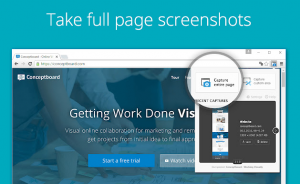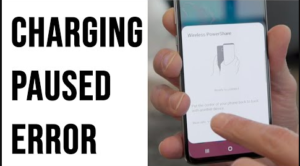Како направити Довноад Ми Фласх Тоол за Виндовс
Ако желите да преузмете и инсталирате МИУИ Фастбоот РОМ на свој Ксиаоми или Редми уређај. За спровођење поступка биће вам потребан специјализован алат. Фласх Тоол за Виндовс 10, 8 и 7 можете преузети овде. Дали смо линкове до свих доступних верзија. У овом чланку ћемо говорити о томе како да преузмете Ми Фласх Тоол за Виндовс. Почнимо!
Ксиаоми, за разлику од осталих главних произвођача паметних телефона, нуди везе за преузимање основног фирмвера за све своје уређаје. Дакле, ако икада пожелите да вратите фабрички фирмвер или га ручно ажурирате, онда вам је угодно. Једноставно можете да зграбите најновији МИУИ РОМ пакет и инсталирате га на телефон. Па, постоје две врсте датотека фирмвера које Ксиаоми наводи - (1) РОМ за опоравак и (2) Фастбоот РОМ.
Инсталирањем Фастбоот РОМ-а све партиције уређаја пребацују се на нове, чиме се ваш уређај враћа у фабричко стање. Али да бисте то урадили, биће вам потребан наменски алат који обезбеђује сам произвођач. У овом посту можете лако да преузмете Ми Фласх Тоол и инсталирате га на свој рачунар. Осим преузимања, пружили смо и детаљне кораке о томе како инсталирати Фастбоот РОМ на Ксиаоми или Редми уређај помоћу овог алата.
Шта је Ксиаоми Ми Фласх Тоол?
Ми Фласх алат (Такође познат као КсиаоМиФласх ) је Виндовс софтвер који вам омогућава да флешујете РОМ / слику за брзо покретање на било ком Ксиаоми и Редми уређају. Софтвер ради преко везе брзог покретања са Андроид уређајем како би избрисао / изменио / флешовао фирмвер. Могао би се користити за враћање основног фирмвера МИУИ, ручно ажурирање Ксиаоми / Редми уређаја на најновији софтвер, па чак и за решавање проблема попут петљи покретања.
Алат је посебно направљен за Ксиаоми и Редми уређаје које покреће Куалцомм за бљесак РОМ-а или слике за брзо покретање. Пре него што пређете и преузмете Фласх алат, погледајте низ важних напомена у наставку.
- Обавезно деинсталирајте било коју претходну верзију пре инсталирања најновије.
- Подржава само Виндовс 7 или новије системе са 32-битном и 64-битном архитектуром. Виндовс КСП или старији нису подржани.
- Подржани су само Куалцомм уређаји. МиФласх Тоол не подржава МТК (МедиаТек) уређаје.
- Уређаји пре Ксиаоми Ми 3 нису подржани.
- Да бисте користили овај алат за флеширање Фастбоот РОМ-а, прво морате откључати покретач на свом Ксиаоми уређају.
Карактеристике
- Лак за употребу инсталатер: Алат је доступан у Виндовс инсталацијском формату (.мси). То значи да га је једноставно инсталирати на ваш Виндовс рачунар пратећи упутства на екрану.
- Уграђени УСБ управљачки програми: Алат долази у пакету са свим потребним Ксиаоми УСБ управљачким програмима који би кориснику били потребни за успешну везу између рачунара и уређаја.
- Подржава више уређаја: Готово сви Ксиаоми или Редми уређаји са Куалцомм чипсетом подржани су од МиФласх алата.
- Неколико трепћућих опција: Услужни програм подразумевано нуди три различита режима трептања - (1) Цлеан алл; (2) чување корисничких података; и (3) Очистите све и закључајте.
- Очисти све: Сви кориснички подаци ће се избрисати. Уређај ће остати откључан.
- Сачувај корисничке податке: Сви кориснички подаци ће бити сачувани. Стање закључавања ће се разликовати у зависности од модела уређаја након трептања.
- Очисти све и закључај: Сви кориснички подаци ће се очистити, а покретачки програм ће бити закључан.
- Повежите више уређаја: Алат вам омогућава повезивање и флеширање више уређаја одједном.
Преузмите Ми Фласх Тоол за Виндовс
Обезбедили смо линкове за преузимање свих верзија Ми Фласх алата доступних до данас. Најновија верзија доступна за преузимање је в2018.5.28.0 .
- Ми Фласх Тоол в2018.5.28.0 (Преносив; нема потребе за инсталирањем, једноставно извадите и користите)
- Ми Фласх Тоол в7.4.25
- Ми Фласх Тоол в6.12.22
- Или Ми Фласх Тоол в6.8.30
- Ми Фласх Тоол в6.4.1
- Ми Фласх Тоол в5.10.28
- Такође и Ми Фласх Тоол в5.7.31
- Ми Фласх Тоол в5.6.1
- Ми Фласх Тоол в4.5.9
Након што успешно преузмете алатку Ми Фласх за Виндовс рачунар, пређите на доленаведене кораке о томе како да је инсталирате и користите за флешовање РОМ-а за брзи покретање на било ком Ксиаоми / Редми уређају.
Инсталирајте Ми Фласх Тоол на Виндовс
- Преузмите Ми Фласх алатку ЗИП или МСИ верзију програма за инсталирање на свој рачунар. Ако сте преузели ЗИП, извуците га да бисте преузели датотеку за инсталацију.
- Двапут кликните на „ МиФласхСетуп.мси „Датотека за покретање инсталационог програма.
- Када се то затражи са упозорењем система Виндовс, кликните на „ Трцати '.
- У прозору за инсталацију КсиаоМиФласх кликните на „ Следећи '.
- Инсталацијски програм ће аутоматски одабрати инсталацијску мапу. Ако желите да је промените, једноставно кликните на „ Прегледајте ‘И изаберите локацију фолдера.
- Затим кликните на „ Следећи ‘Опет
- Када се од вас затражи да потврдите инсталацију, потврдите кликом на „ Следећи ‘Дугме.
- Чим то учините, инсталациони програм ће започети и инсталирати Фласх Тоол на ваш Виндовс рачунар.
- По завршетку инсталације кликните на „ Близу Дугме за излаз из програма за инсталирање
Сада сте могли да инсталирате алатку Ми Фласх на Виндовс. Сада следите упутства у наставку о томе како да користите алатку за инсталирање РОМ-а за брзо покретање на уређајима Ксиаоми / Редми.
Инсталирајте Фастбоот РОМ користећи
- Преузмите најновији МИУИ Фастбоот РОМ за ваш Ксиаоми / Редми уређај.
- Извуците преузету датотеку РОМ (.тгз) на лако доступно место на рачунару (нпр. Ц: МИУИ).
- У потпуности искључите уређај.
- Држите истовремено типке за утишавање звука и напајање да бисте ушли у режим Фастбоот.
- Видећете зеку Ми на екрану.
- Повежите телефон са рачунаром помоћу УСБ кабла.
- Идите на радну површину и покрените „ КсиаоМиФласх.еке ‘. Ако не постоји пречица на радној површини, једноставно идите на Ц: КсиаоМи КсиаоМиФласх .
- Затим у прозору алата кликните на „ Освјежи Дугме „да бисте били сигурни да је ваш уређај успешно откривен.
- Затим кликните на „ изаберите ‘И изаберите фасциклу у коју је извлачио фастбоот РОМ.
- Изаберите режим трептања према вашем избору - Очистите све, сачувајте корисничке податке или очистите све и закључајте.
- На крају, кликните на „ блиц Дугме за инсталирање Фастбоот РОМ-а помоћу алата МиФласх.
Када се процес треперења заврши, видећете „ успех ‘Порука. Телефон ће се аутоматски поново покренути и можете затворити прозор алата.
Закључак
Добро, то је било све народе! Надам се да вам се свиђа овај чланак и да вам је од помоћи. Пошаљите нам своје повратне информације о томе. Такође, ако имате додатних питања везаних за овај чланак. Затим нас обавестите у одељку за коментаре испод. Ускоро ћемо вам се јавити.
Желим ти леп дан!
Такође погледајте: Корисничко упутство о томе како да инсталирате Один Фласх Тоол